
- •Содержание
- •Раздел 1. Программирование на языке 6
- •Раздел 2. Операционная система 40
- •Раздел 3. Текстовый редактор Word 70
- •Создание форм в Word 130
- •Раздел 4. Табличный процессор Excel 144
- •Значение в строке итогов по группе 179
- •Функция 190
- •Раздел 5. База данных Access 198
- •1 Разработка сложной формы 245 Порядок работы: 245
- •Раздел 6. Приложение презентаций 250
- •Задание 266
- •Задание 269
- •Раздел 7. Работа в сети Internet 273
- •Раздел 1. Программирование на языке
- •1 Графические операторы qbasic
- •2 Программа рисования графических объектов
- •3 Построение графиков функций
- •4 Контрольные вопросы
- •1 Порядок решения задач на компьютере
- •2 Разработка линейных программ
- •3 Операторы read, datа, restore
- •3 Запуск qbasic, ввод и редактирование программ
- •1 Операторы условного и безусловного перехода.
- •1.1 Оператор безусловного перехода.
- •1.2 Условные операторы.
- •2 Программы ветвления
- •1 Операторы цикла qb
- •2 Примеры программ с циклами
- •4 Задание
- •Раздел 2. Операционная система
- •1 Запуск, Рабочий стол, главное меню Windows
- •2 Типовое окно Windows хр. Операции с окнами
- •3 Основные операции с объектами Windows
- •Общие сведения
- •1 Антивирусные программы
- •2 Программы обслуживания дисков
- •3 Текстовый редактор Блокнот
- •1 Запуск и настройка Word Pad
- •2 Основные операции в редакторе
- •Задание
- •2 Инженерный режим
- •1 Обычный режим
- •2 Инженерный режим
- •2.1 Логические операции
- •2.2 Статистические операции
- •Графический редактор Paint
- •1 Панель инструментов редактора Paint
- •2 Рисование графических объектов
- •3 Работа с фрагментом изображения
- •Раздел 3. Текстовый редактор Word
- •2.5 Сохранение документа
- •2.6 Просмотр и печать документа
- •3 Операции с текстом
- •3.1 Понятие "абзац", операции с фрагментами
- •3.2 Сервисные операции правки текста
- •4 Окна в Word. Пункт строки меню Окно
- •Факультет экономики и управления бизнесом
- •Текст для правки
- •Форматирование документа, стили. Мастера и шаблоны.
- •1 Форматирование текста
- •Форматирование бывает ручное и автоматическое.
- •1 Способ – меню Формат:
- •2 Создание стиля
- •2.1 Создание нового стиля
- •3 Мастера и шаблоны
- •Контрольные вопросы
- •Задание
- •Лабораторная работа №3 Панель Рисование. Программа WordArt
- •1 Панель Рисование
- •Классификация чисел
- •1.1 Программа WordArt
- •2 Разработка настенного объявления
- •Контрольные вопросы
- •Задание
- •1 Виды визитных карточек
- •2 Порядок разработки визитной карточки
- •6 Использование специальных знаков и символов
- •8. Размещение на одной странице нескольких визитных карточек.
- •1 Режимы работы Word
- •2 Структурирование документа
- •3 Вставка колонтитулов, сносок, номеров страниц
- •4 Создание оглавления
- •Часть 1. Экономические основы рынка.
- •Часть 2. Программа маркетинга.
- •1 Ввод, редактирование и форматирование таблиц
- •2 Редактирование таблицы
- •3 Построение диаграмм в Word
- •4 Выполнение вычислений в Word
- •1 Изготовление макета брошюры
- •2 Разработка брошюры
- •2.1 Изменение размера шрифта с кегля 14 на кегль 10.
- •2.2 Изменение ориентации листа с формата "книжный" на формат "альбомный".
- •2.4 Редактирование двухколонного текста, нумерация страниц.
- •2.5 Перемещение страниц текста в соответствии с макетом
- •1 Способ:
- •2 Способ:
- •3 Способ:
- •3 Изготовление брошюры.
- •Редактор формул в Word
- •1 Ввод формулы с помощью программы ms Equation.
- •Построение правой части.
- •2 Редактирование формулы.
- •1 Создание и запуск макроса
- •2 Создание макроса, запускаемого из меню Сервис
- •3 Создание макроса, запускаемого из Панели инструментов
- •4 Создание макроса, запускаемого с клавиатуры
- •Контрольные вопросы
- •Создание форм в Word
- •1 Создание формы
- •1.3 Добавление раскрывающегося списка
- •2 Операции с полями формы
- •2.1 Шрифт, тени, очистка, копирование, перемещение и удаление полей.
- •1 Создание интегрированного документа с помощью мыши
- •2 Создание интегрированного документа
- •3 Создание интегрированного документа
- •Раздел 4. Табличный процессор Excel
- •1 Настройка новой книги
- •2 Ввод данных и формул
- •3 Форматирование ячеек
- •1 Построение диаграмм
- •Редактирование диаграмм
- •3 Построение нестандартных диаграмм
- •1 Использование Мастера функций.
- •2 Анализ статистических данных
- •3 Пакет анализа
- •Работа с финансовыми функциями. Анализ «Что-если»
- •1 Финансовые функции при экономических расчётах
- •1 Функция плт. Расчёт величины ежемесячной выплаты кредита
- •2 Прогнозирование с помощью анализа "Что-если"
- •1 Создание формы
- •2 Ввод данных в окно Поиск решения
- •3 Задание параметров поиска и решение задачи
- •1 Ручной способ структурирования
- •2 Автоструктурирование
- •3 Структурирование с подведением итогов
- •4 Контрольные вопросы
- •5 Задание
- •2 Построение макета сводной таблицы.
- •1 Консолидация данных по расположению
- •2 Консолидация данных по категориям
- •Контрольные вопросы
- •Задание
- •1 Консолидация по областям
- •2 Консолидация по категориям
- •Раздел 5. База данных Access Лабораторная работа 1 Создание и редактирование таблицы базы данных
- •2 Ввод данных в ячейки таблицы
- •1 Создать новую бд на дискете.
- •2 Создать таблицу бд.
- •3 Определить поля таблицы в соответствии с табл. 1.1 с учётом следующих требований:
- •4 Сохранить созданную таблицу бд.
- •1 Создание новой бд на дискете.
- •2 Создание таблицы бд.
- •3 Сохранение таблицы:
- •8 Добавить новую запись
- •5 Для сортировки данных в поле "Дата рождения" по убыванию:
- •6 Для фильтрации данных по полям "Должность" и "Зарплата":
- •9 Для просмотра созданной таблицы перед печатью:
- •1 Вариант.
- •2 Вариант.
- •3 Вариант.
- •4 Вариант.
- •5 Вариант.
- •6 Вариант.
- •7 Вариант.
- •8 Вариант.
- •9 Вариант.
- •10 Вариант.
- •Лабораторная работа 2 Формы в Access
- •1.2 Правила ввода данных в форму:
- •2 Создание форм
- •2.1 Порядок создания формы с помощью Автоформы
- •2.2 Порядок создания формы с помощью Мастера форм
- •Лабораторная работа 3 Запросы и отчёты в Access
- •1.1 Применение запросов
- •1.2 Операции с данными в запросах
- •2 Создание отчетов
- •2.1 Формирование отчётов
- •1 Инфологическая модель данных
- •4 Создание форм для ввода данных в таблицы
- •Лабораторная работа 5 Сложные запросы в Access.
- •2 Разработка запросов
- •2.1 Запрос с параметром по одной таблице.
- •2.2 Запрос с параметром по нескольким таблицам.
- •2.4 Запрос на удаление
- •2.5 Запрос на создание таблицы
- •Лабораторная работа № 6 Создание сложных форм и отчетов
- •1 Разработка сложной формы
- •Пример 1 Создание сложных форм.
- •Порядок работы:
- •2 Редактирование формы.
- •3 Редактирование осей диаграммы.
- •2 Разработка сложного отчёта Пример 2 Создание сложных отчетов
- •Порядок работы
- •3 Разработка кнопочной формы-меню
- •Порядок работы
- •Контрольные вопросы
- •Раздел 6. Приложение презентаций
- •Лабораторная работа №1 Создание однослайдовой презентации
- •1 Создание презентации.
- •2 Ввод информации
- •3 Сохранение презентации
- •Контрольные вопросы
- •Задание
- •Лабораторная работа №2 Создание многослайдовой презентации
- •1 Создание презентации из нескольких слайдов
- •2 Редактирование в режиме структуры
- •3 Редактирование в режиме слайдов
- •Задание
- •Лабораторная работа№3 Анимация и звуковые эффекты в презентации
- •1 Ввод в слайды анимации и звука
- •2 Автоматический переход слайдов
- •1 Режимы работы со слайдами
- •2 Переход между слайдами, вставка и удаление слайдов.
- •Вставка слайдов. Для того чтобы добавить слайд в презентацию, нужно сделать следующее:
- •Изменение разметки слайда. Разметку слайда можно изменить и после того, как он будет создан. Для этого необходимо выполнить следующее:
- •Задание
- •2 Перемещение и копирование объектов
- •Задание
- •1 Рисование правильных, произвольных фигур
- •2 Изменение формата, цвета и стиля
- •3 Автофигуры и библиотеки рисунков
- •Задание
- •Раздел 7. Работа в сети Internet
- •Лабораторная работа №1
- •Работа в компьютерных системах и сетях
- •Цель работы: научиться работать в локальной сети.
- •1 Оборудование и программное обеспечение сетей
- •2 Копирование и печать через локальную сеть
- •1 Поиск и копирование данных в Internet
- •2 Создание почтового ящика
- •3 Отправление и получение корреспонденции.
- •Лабораторная работа №3 Создание сайта в Internet Цель работы: научиться создавать веб-страницы в сети Internet.
- •1 Создание сайта
- •2 Построение гиперссылок
- •2.1 Вставка гиперссылки
- •2.2 Преобразование адреса с помощью
- •2.3 Создание гиперссылки путём перетаскивания
2 Построение гиперссылок
Гиперссылки являются удобным средством перехода к другим документам или их разделам непосредственно из веб-документа. Они оформляются в виде рисунка или текста другого цвета, обычно синего, и подчёркиваются. Для перехода нужно щелкнуть по гиперссылке мышью, откроется вызываемый документ, а гиперссылка изменит свой цвет на другой, установленный для просмотренной гиперссылки. Вызываемый документ может быть любым файлом – текстом, рисунком, музыкальным произведением, видеоклипом и т.д. и располагаться в любом месте – в Internet, на сетевом диске интранет (внутренней сети), на винчестере компьютера и т.д.
Гиперссылка создаётся тремя способами:
С помощью команды меню Вставка\Гиперссылка.
С помощью автоформата при вводе.
Копированием /перемещением элементов гиперссылки через буфер обмена.
2.1 Вставка гиперссылки
Выполняется в режиме диалога поиска файла документа, с которым устанавливается связь посредством гиперссылки:
1 Поставить курсор в место вставки гиперссылки.
2 Выполнить команду Вставка\Гиперссылка, откроется окно Добавление гиперссылки (рис. 3).
3 В группе Связать с выбрать объект файлом, веб-страницей.
4 В центральном поле выбрать объект просмотренные страницы.
5 В поле Адрес ввести или выбрать из списка просмотренные страницы адрес документа, на который устанавливается гиперссылка. Это должен быть адрес размещения файла с документом на локальном, сетевом диске или в сети Internet.
6 Если связь устанавливается с файлом на локальном или сетевом диске, то используется кнопка Поиск файла. Она открывает окно Связать с файлом, в котором можно выбрать файл для установки связи с ним посредством гиперссылки.
7 Если гиперссылка создаётся на веб-страницу, то нужно нажать на кнопку Интернет и посредством обозревателя Internet Explorer выполнить поиск веб-адреса в глобальной сети.
8 Если гиперссылка должна осуществлять переход к закладке (определённому месту или объекту связанного документа, нажимается клавиша Закладка.
9 В поле Текст вводится название гиперссылки – то, что будет отображаться в основном документе – сайте.
10 Нажать ОК. На месте курсора появится текст гиперссылки в указанном формате: Практикум по информатике.
При установке курсора на гиперссылку отображается адрес ссылаемого документа (файла). Для изменения имени, адреса связанного
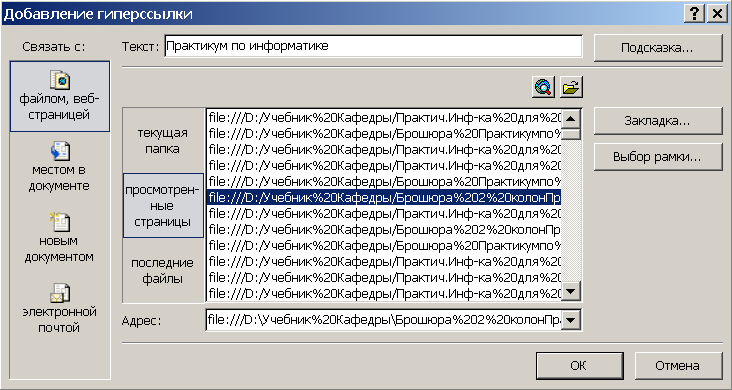
Рисунок 3 Окно Добавление гиперссылки
гиперссылкой объекта нужно щелкнуть по гиперссылке правой мышью и в контекстном меню выполнить команду Изменить гиперссылку. В появившемся окне Изменение гиперссылки выполнить необходимые изменения аналогично рассмотренному выше для рис. 3.
2.2 Преобразование адреса с помощью
автоформата при вводе
Этот способ используется, если адрес документа, на который производится ссылка, известен, например, http://www.kubstu.ru\kafedra. Автоформатирование этого сетевого адреса при вводе автоматически преобразует его в гиперссылку, связанную с файлом основного документа.
1 Выполнить команду меню Сервис\Параметры автозамены…, откроется окно Автозамена (рис. 4), выбрать вкладку Автоформат при вводе.
2 В группе Заменять при вводе установить флажок в строке адреса интернета и сетевые пути гиперссылками. Нажать кнопку ОК.
Теперь при вводе сетевые адреса будут автоматически заменяться гиперссылками.
